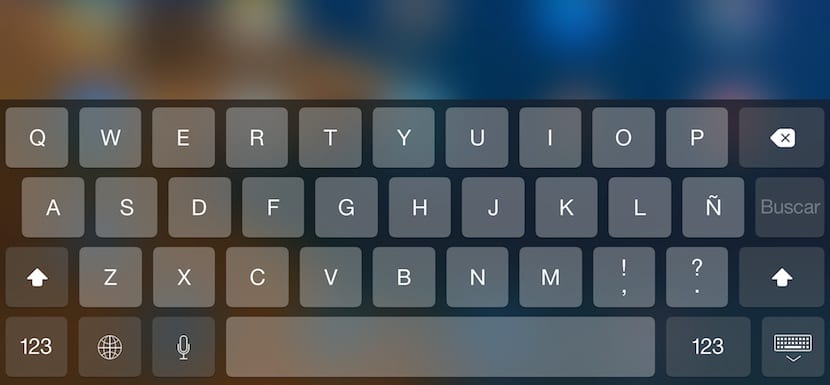
L'arrivée d'iOS 8 nous a également apporté la possibilité d'ajouter des claviers tiers, dont nous avons beaucoup parlé dans iPad News, un clavier prédictif QuickType, dont je risquerais de penser qu'il est toujours en version bêta, car il laisse beaucoup à être désiré. Les prédictions sont généralement très inexactes, même s'il est vrai qu'il faut une courbe d'apprentissage de l'application pour savoir de quelle manière nous écrivons habituellement en fonction du texte, suggérons un mot ou un autre. Mais non, Swype par exemple, fait des suggestions beaucoup plus adaptées au contexte sur lequel nous écrivons.
En laissant de côté le clavier prédictif et tiers d'iOS 8, nous allons aujourd'hui montrer comment vous pouvez désactiver la correction automatique des mots sur l'iPad avec iOS 8. Sûrement à plus d'une occasion vous avez écrit un mot et sans vérifier ce que vous avez écrit, parce que vous êtes sûr que vous l'avez bien fait, vous l'avez donné à envoyer et tout à coup tu vois que l'heureux correcteur a mis ce qui est sorti de son nez. Pour éviter les situations embarrassantes / suffocantes / humiliantes, la meilleure option et la plus recommandée est de désactiver le correcteur, car il est clair que si nous devons revoir tout ce que nous écrivons mot par mot, nous passerons plus de temps à réviser les textes qu'à réfléchir à ce qu'il faut écrire. .
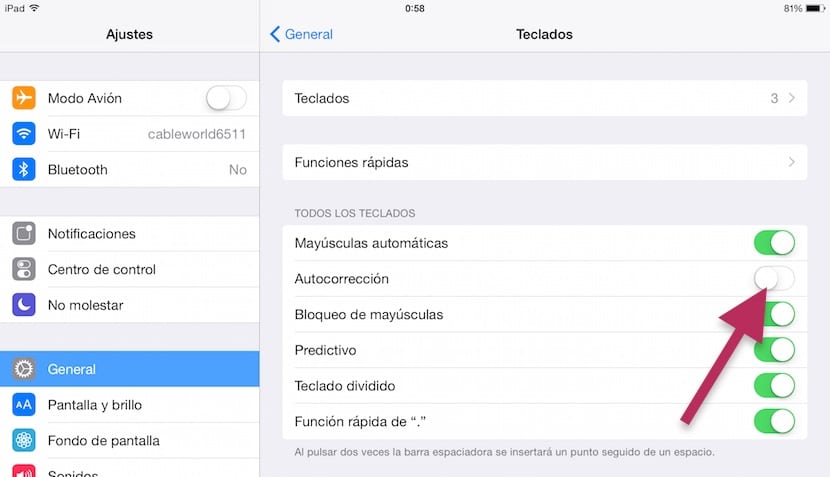
Désactiver le vérificateur sur iPad
- Nous allons d'abord cliquer sur l'icône paramètres. Dans Paramètres, nous allons au troisième bloc d'options pour cliquer sur Général.
- Sur le côté droit, toutes les options personnalisables de l'iPad seront affichées. Nous allons à la fin de cette fenêtre et cliquons sur Clavier.
- Dans la section claviers, nous trouvons plusieurs options, y compris la gestion du clavier et les raccourcis. Juste à côté, nous devons chercher le Option de correction automatique et désactivez-la.
